利用WINRAR制作小型的自动运行绿色软件(一)
概要:利用WINRAR可以将一共几M的软件,制作成一个压缩包,然后再做一个自释放程序,点击即可运行,下面让我们一起了解一下方法。 首先,选中要制作的软件所有程序,如图,添加压缩文件 然后打开刚才压缩好的压缩包,点自解压格式,如图: 点击高级自解压选项, www.5ijcw.com 在弹出的高级自解压选项对话框里,点常规,然后在解压后运行框里输入解压后要自动运行的程序名 再点模式,设置自动解压的模式,勾选项解包到临时文件夹,全部隐藏,覆盖方式可以根据自己的想法设置,最好是覆盖所有文件。 然后设置显示的图标,如果
利用WINRAR制作小型的自动运行绿色软件(一),标签:电脑入门知识,电脑基础教程,http://www.5ijcw.com
利用WINRAR可以将一共几M的软件,制作成一个压缩包,然后再做一个自释放程序,点击即可运行,下面让我们一起了解一下方法。
首先,选中要制作的软件所有程序,如图,添加压缩文件

然后打开刚才压缩好的压缩包,点自解压格式,如图:

点击高级自解压选项,
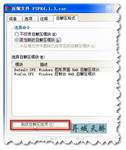 www.5ijcw.com
www.5ijcw.com
在弹出的高级自解压选项对话框里,点常规,然后在解压后运行框里输入解压后要自动运行的程序名

再点模式,设置自动解压的模式,勾选项解包到临时文件夹,全部隐藏,覆盖方式可以根据自己的想法设置,最好是覆盖所有文件。

然后设置显示的图标,如果没有图标,可以从程序里提取,可以用图标易换器,运行图标易换器后,点原图标:

添加要提取的含有你想要的图标程序

然后找要想要的图标,点导出,导出选中的图标
 www.5ijcw.com
www.5ijcw.com
保存图标文件ICO,然后确定

提取出图标文件后,返回制作的RAR高级自解压选项的文本和图标,点击从文件加载自解放文件图标旁的浏览,如图

找到刚才准备好的图标文件ICO。然后添加

关键字: Tag:应用软件知识,电脑入门知识,电脑基础教程,电脑学习 - 电脑基础入门 - 应用软件知识
《利用WINRAR制作小型的自动运行绿色软件(一)》相关文章
- 利用WINRAR制作小型的自动运行绿色软件(一)
- › 利用WINRAR制作小型的自动运行绿色软件(一)
- › 利用WinImage简单制作U盘启动教程
- › 利用Windows命令 查找木马蛛丝马迹
- 在百度中搜索相关文章:利用WINRAR制作小型的自动运行绿色软件(一)
- 在谷歌中搜索相关文章:利用WINRAR制作小型的自动运行绿色软件(一)
- 在soso中搜索相关文章:利用WINRAR制作小型的自动运行绿色软件(一)
- 在搜狗中搜索相关文章:利用WINRAR制作小型的自动运行绿色软件(一)